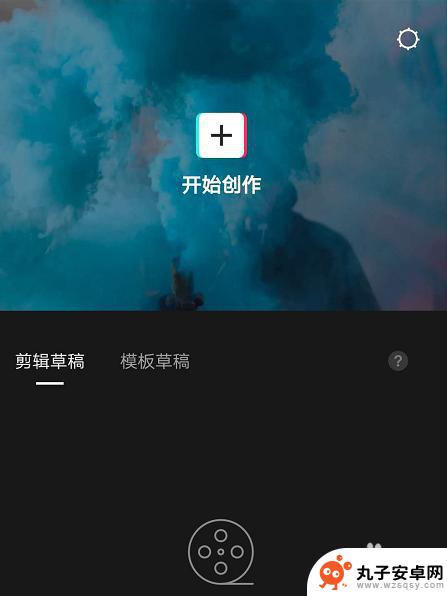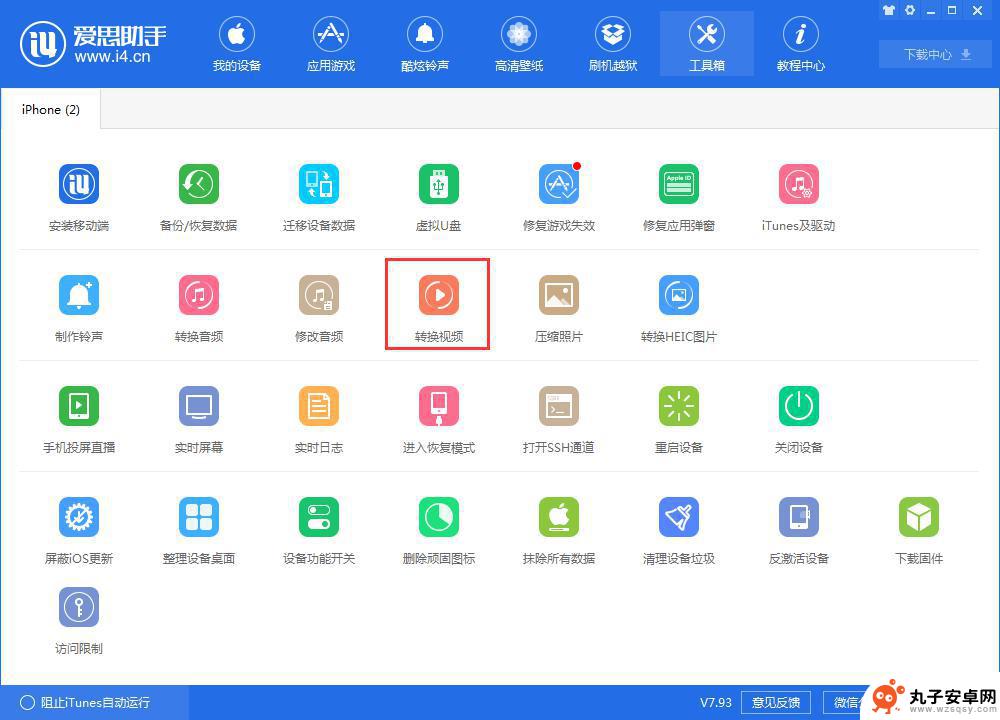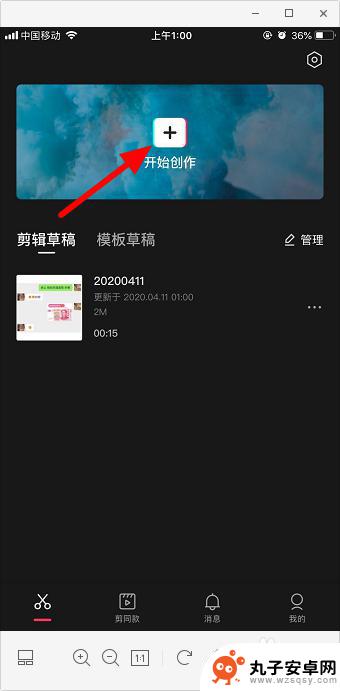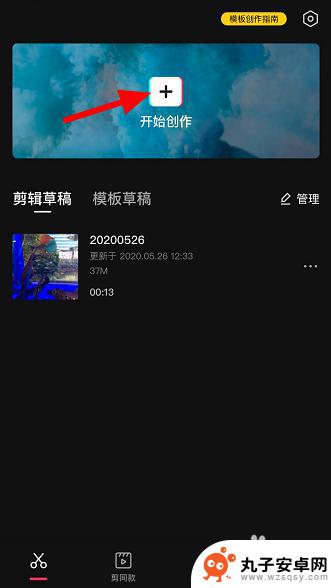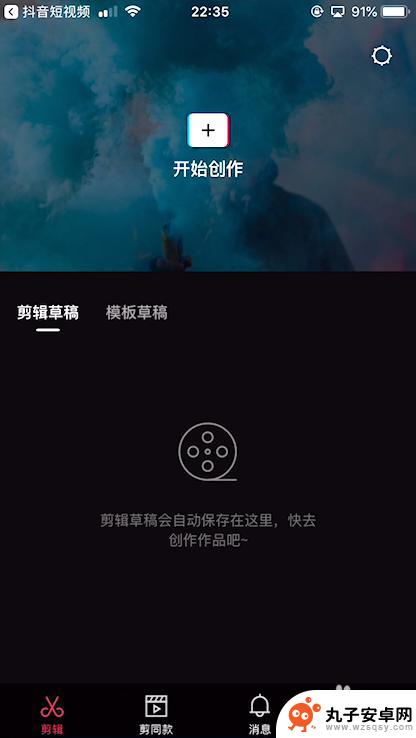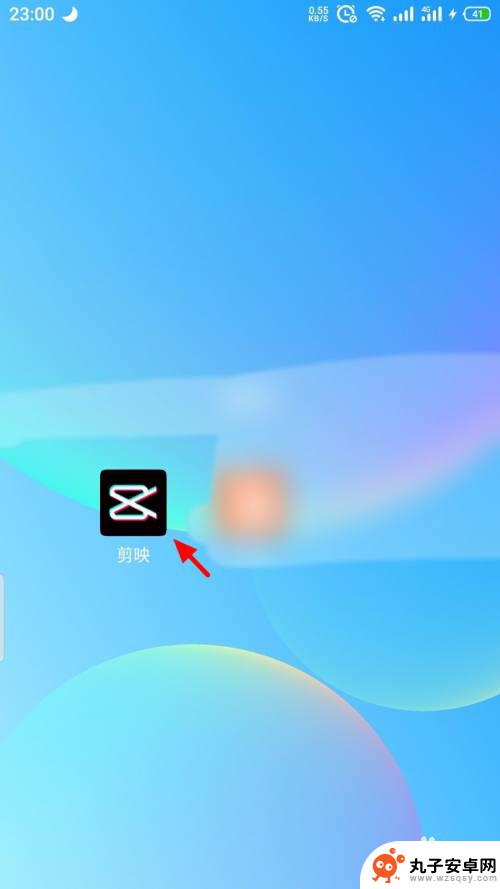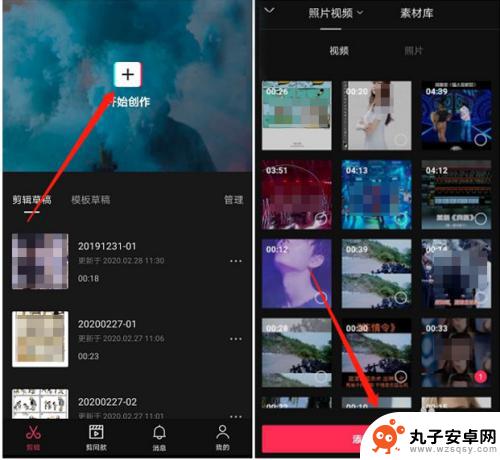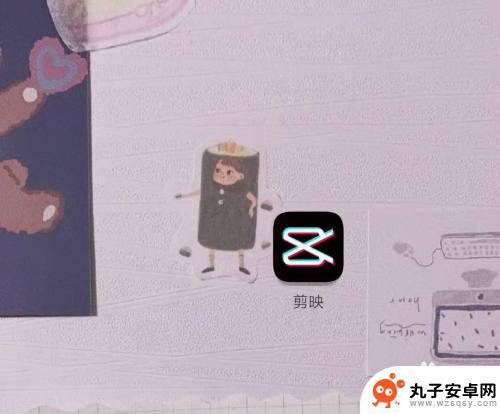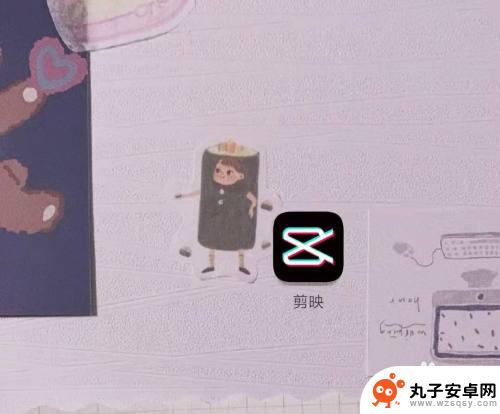手机剪映如何导出mp4格式视频 手机剪映导出mp4格式教程
时间:2024-01-10来源:丸子安卓网
在当今社交媒体和短视频风靡的时代,手机剪映作为一款功能强大的视频编辑软件备受欢迎,许多用户可能会遇到导出视频格式的问题。如何使用手机剪映导出mp4格式的视频呢?通过本文我们将为大家详细介绍手机剪映导出mp4格式视频的教程,让您轻松掌握这一技巧,为您的短视频创作带来更多可能性。
手机剪映导出mp4格式教程
具体步骤:
1.进入手机剪映,点击开始创作。
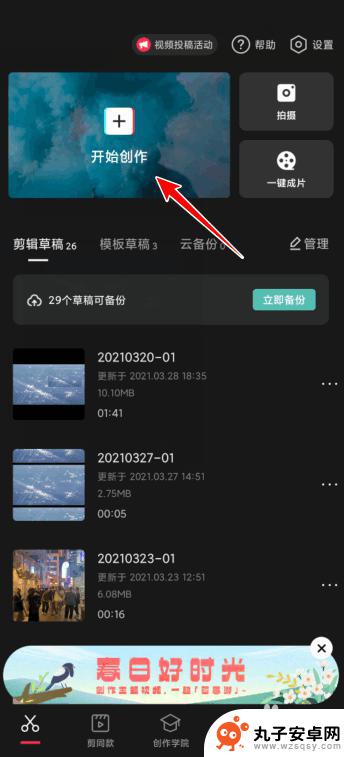
2.视频剪辑完成后直接点击右上角的导出按钮。
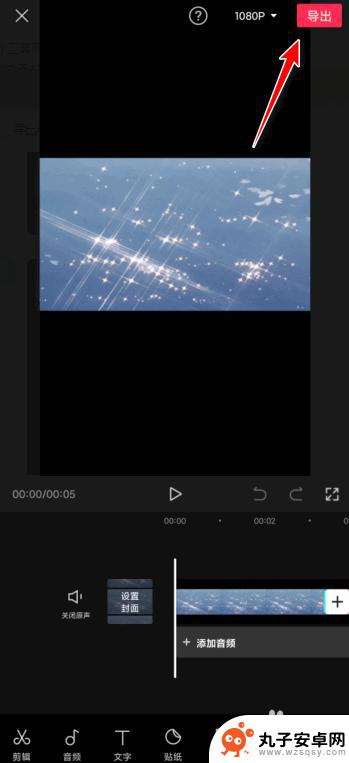
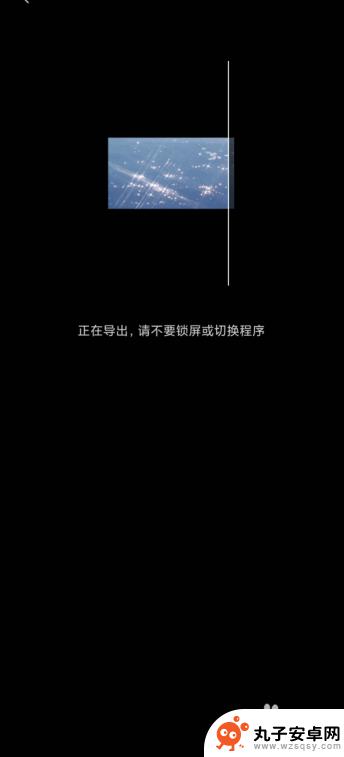
3.视频导出完成后进入手机相册,找到导出的视频。点击右下角的更多。
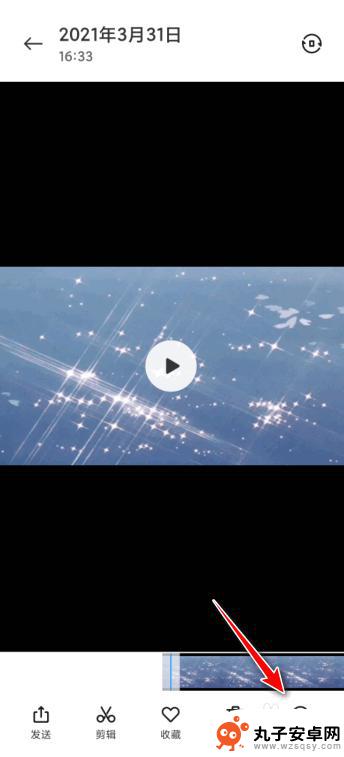
4.点击选择查看详情。
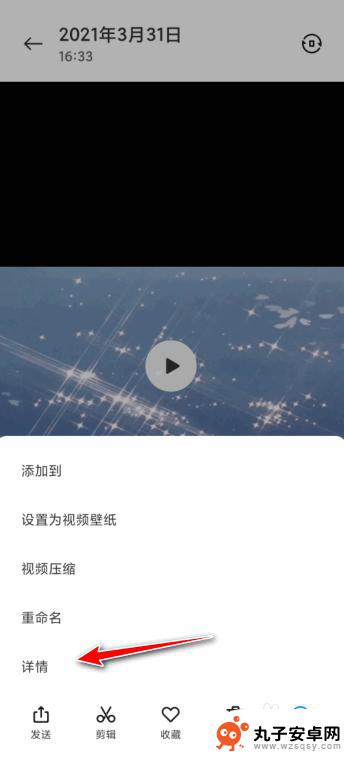
5.在详情中就能够查看到文件信息是MP4格式。

以上就是手机剪映如何导出mp4格式视频的全部内容,碰到同样情况的朋友们赶紧参照小编的方法来处理吧,希望能够对大家有所帮助。